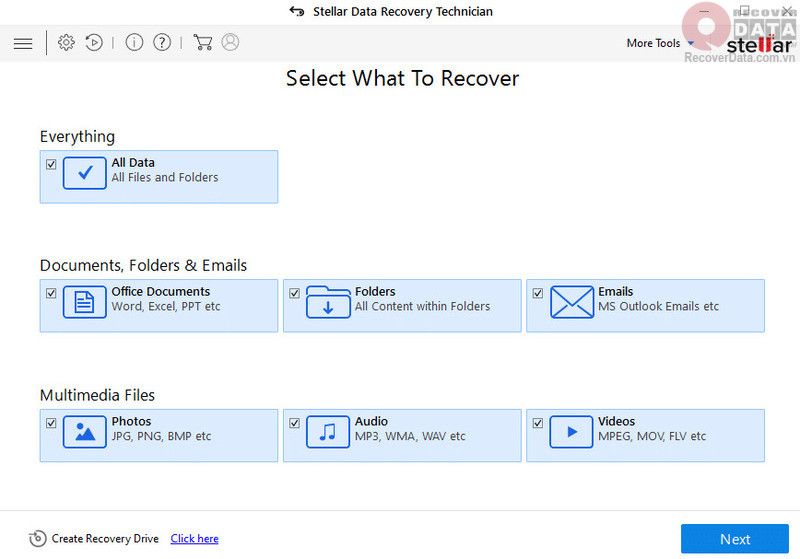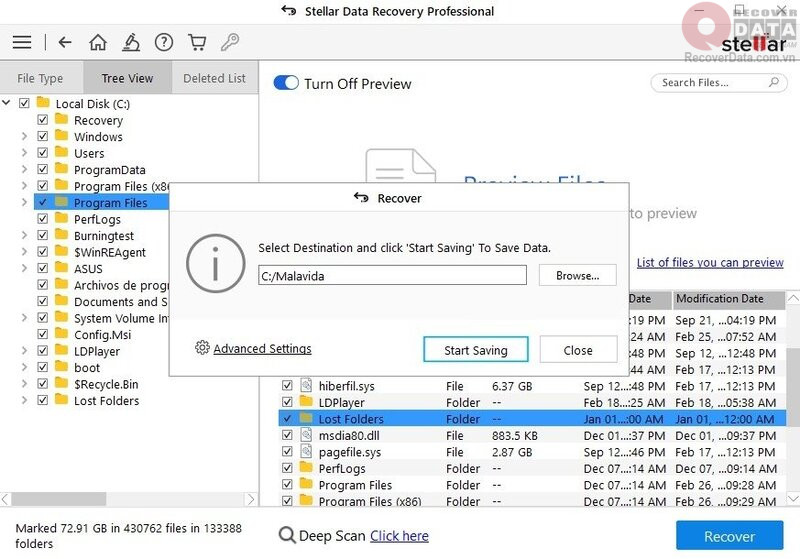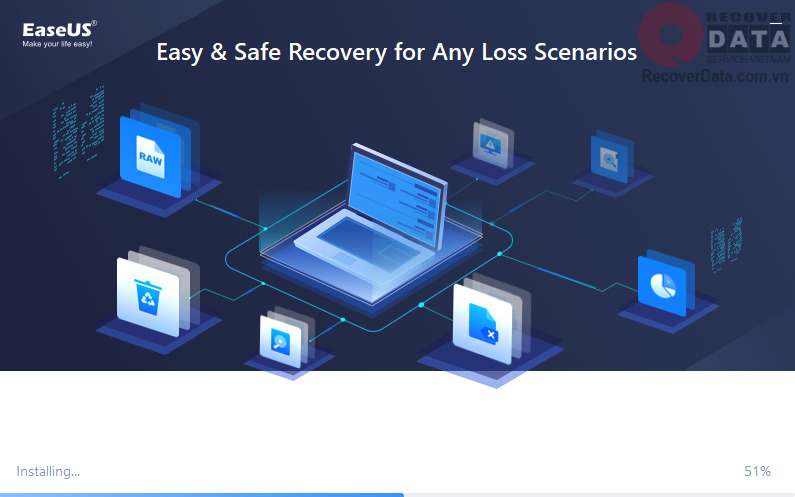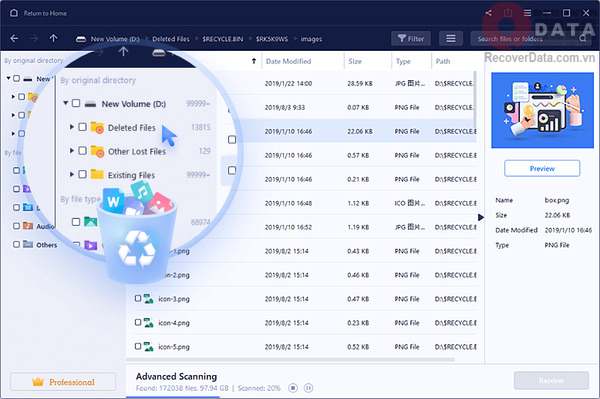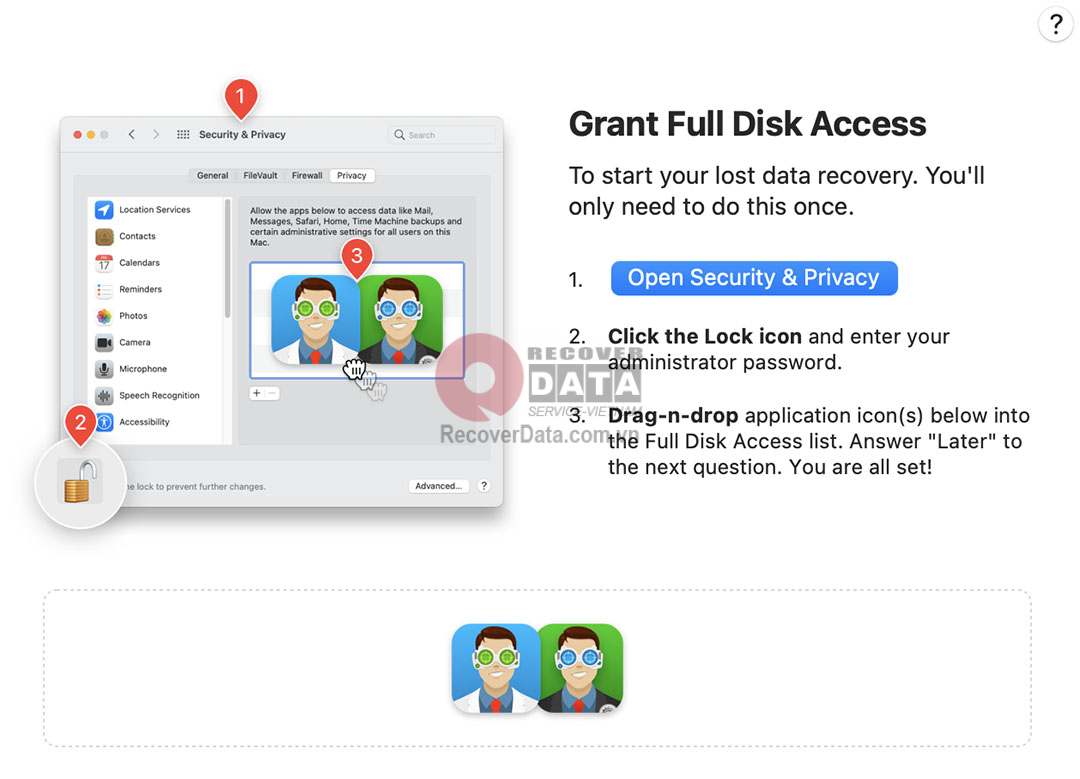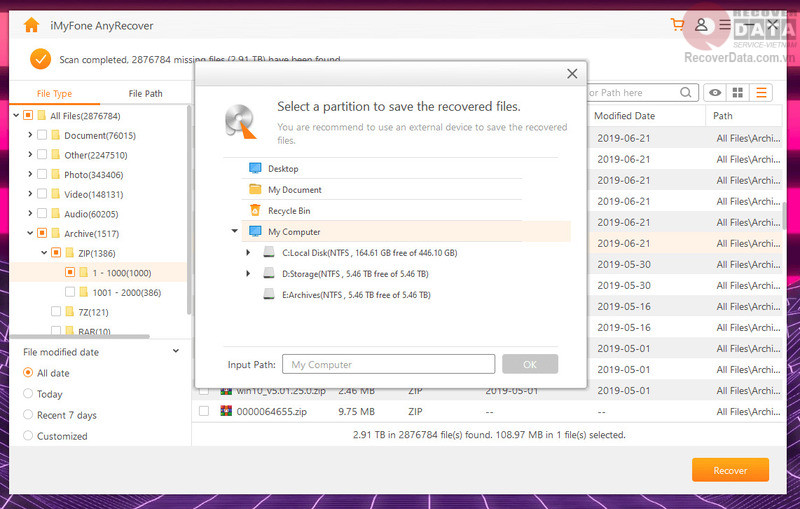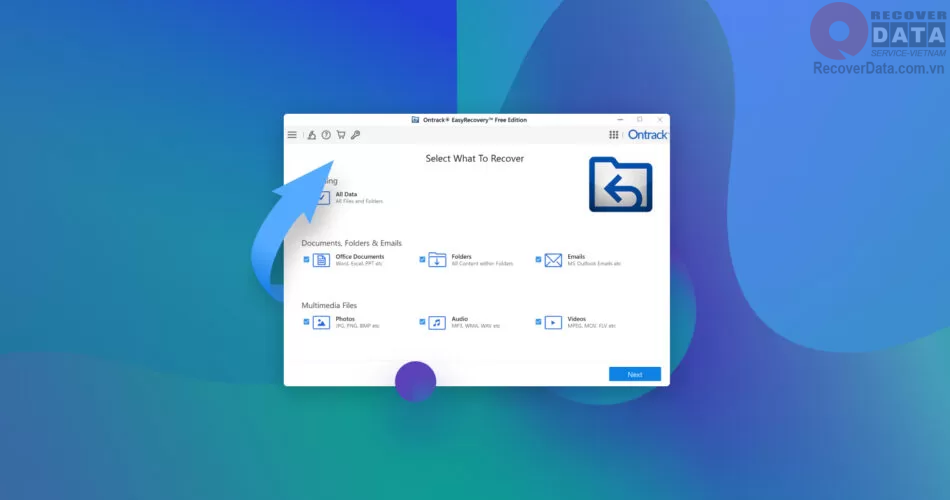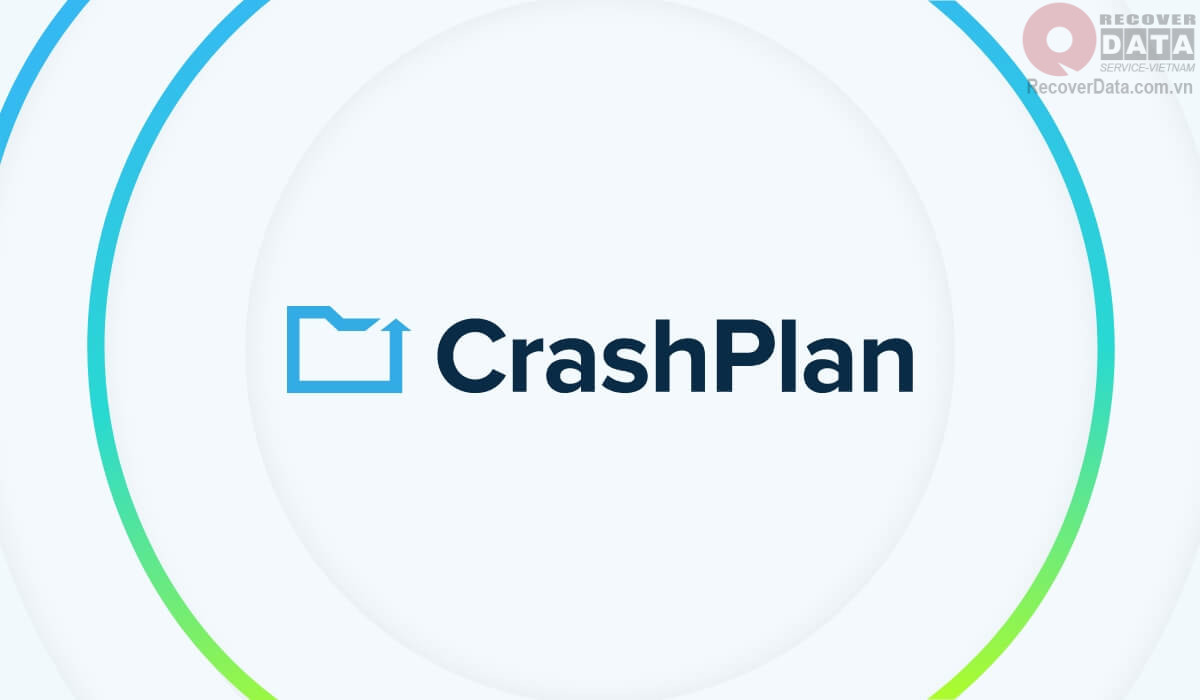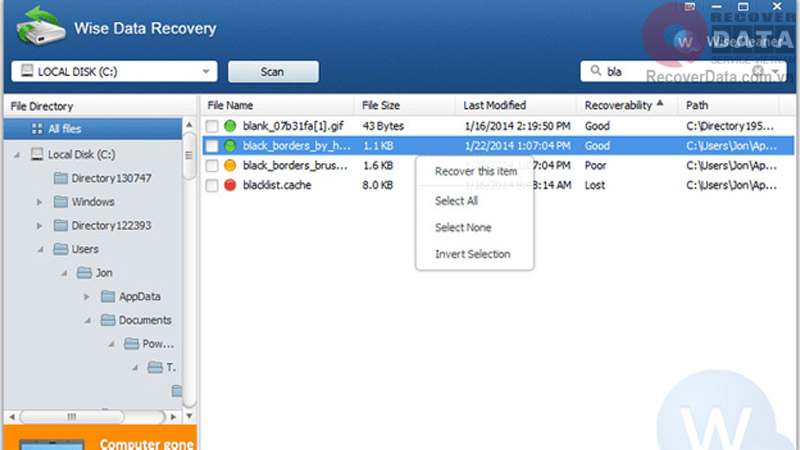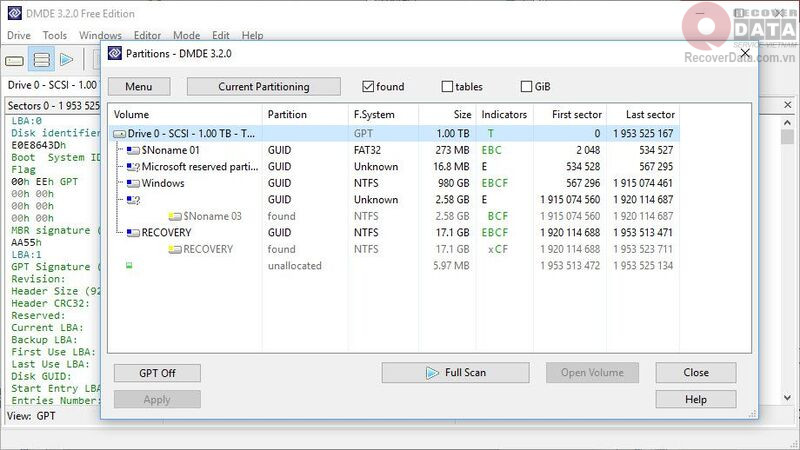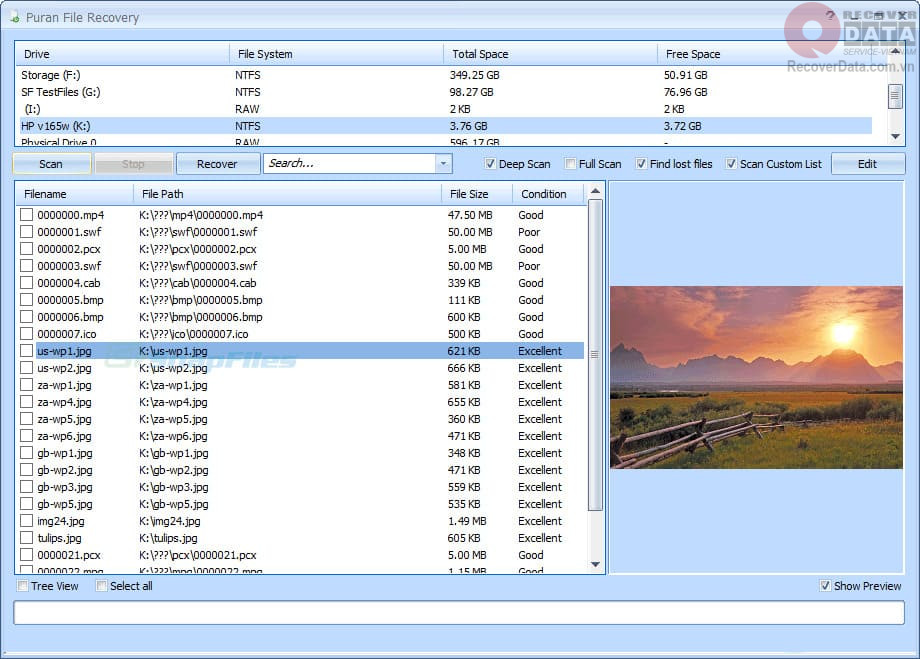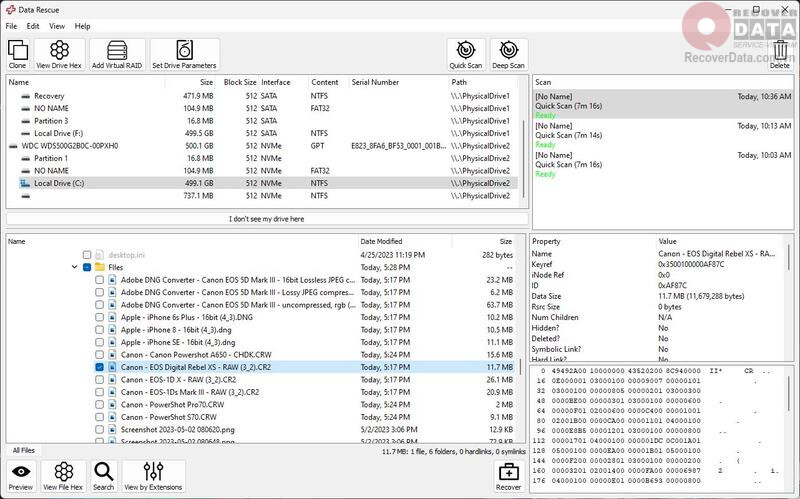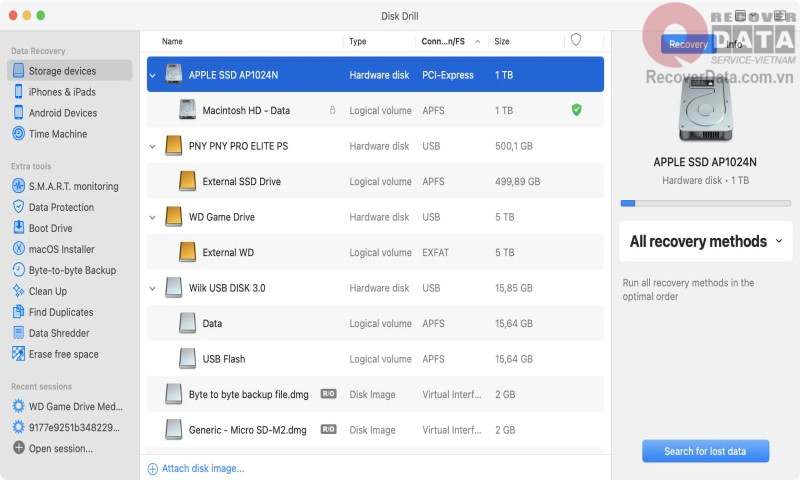BLog - Tin tức, Cứu dữ liệu, Phần mềm cứu dữ liệu
Top 14 phần mềm cứu dữ liệu tốt nhất
Chắc hẳn trong chúng ta ai cũng đã từng gặp sự cố trong lúc sử dụng máy tính khi vô tình xóa đi dữ liệu quan trọng được lưu trữ trong các thiết bị như HDD, USB. Trong những tình huống như vậy, các chương trình khôi phục dữ liệu sẽ là giải pháp tối ưu cho bạn. Nhưng khi tìm kiếm trên mạng, bạn sẽ thấy hàng loạt các phần mềm từ miễn phí đến trả phí tương tự nhau xuất hiện. Trung tâm cứu dữ liệu Bách Khoa xin chia sẻ đến bạn Top 14 phần mềm phục hồi dữ liệu miễn phí tốt nhất 2024.
Nội dung chính
Những phần mềm khôi phục dữ liệu tốt nhất
Nếu bạn tìm kiếm “phần mềm khôi phục dữ liệu” sẽ nhận được kết quả là vô số phần mềm có thể sử dụng để lấy lại dữ liệu cho bạn. Tuy nhiên không phải phần mềm nào cũng có chức năng tốt và thao tác thuận tiện. Dưới đây là những phần mềm mà Cứu dữ liệu Bách Khoa đánh giá là đáng sử dụng nhất hiện nay.
Lưu ý: Nếu dữ liệu của bạn rất quan trọng, bạn nên cần có sự tư vấn của các chuyên gia trước khi tự khôi phục dữ liệu, tránh trường hợp đáng tiếc dẫn tới không thể khắc phục. Các phần mềm này thích hợp cho những người yêu thích công nghệ xứ lý trên những dữ liệu không quan trọng.
1. Stellar Data Recovery – Hoàn hảo nhất
Stellar Data Recovery hiện là công cụ khôi phục dữ liệu số 1 toàn cầu hiện nay, đạt 4.7/5 sao tại Forbes Advisor. Chương trình khôi phục dữ liệu này mang đến hiệu suất và thiết kế vượt trội. Phần mềm này là lựa chọn ưu tiên cho các doanh nghiệp có nhu cầu phục hồi dữ liệu số lượng lớn.
Các tính năng chính:
- Khôi phục các định dạng tệp không giới hạn trên các thiết bị Windows và các phương tiện lưu trữ
- Khôi phục dữ liệu từ hệ thống Windows bị hỏng một cách dễ dàng
- Khôi phục dữ liệu đã bị xóa từ các ổ đĩa bị mã hóa
- Có thể tạo hình ảnh của ổ đĩa cứng để cứu dữ liệu một cách nhanh chóng.
- Có thể khôi phục 1 GB dữ liệu miễn phí trên Windows
Cùng với đó, phần mềm được trang bị các tính năng nâng cao ấn tượng như sửa chữa email, chuyển đổi email, sửa chữa tập tin có sẵn, sao lưu dữ liệu máy chủ và xóa dữ liệu vĩnh viễn.
Stellar Data Recovery hỗ trợ nhiều tính năng giúp người dùng tùy chỉnh quy trình khôi phục theo nhu cầu cụ thể của mình. Một số tùy chọn điển hình bao gồm phân vùng bị mất, ổ đĩa định dạng, tệp đã xóa và khôi phục email của tệp MS Outlook PST. Stellar Data Recovery phát huy chức năng hiệu quả với các tệp và tài liệu media. Tính năng Khôi phục tài liệu cho phép lấy lại các loại tài liệu MS Office bao gồm Word, PowerPoint và Excel.
Trong khi đó, tính năng Phục hồi tệp đa phương tiện xử lý việc khôi phục các tệp ảnh bị xóa như JPG, PNG và TIFF, cũng như các tệp âm thanh như WMA, OGG, v.v. Ngoài ra, còn có các tệp video MOV, 3GP và MXF. Người dùng có thể thực hiện quét các tệp muốn khôi phục ở phiên bản miễn phí.
2. EaseUS Data Recovery Wizard – Tốt nhất cho người mới
Tiếp nối Top 10 phần mềm khôi phục dữ liệu tốt nhất đó là chương trình EaseUS Data Recovery Wizard. Với phần mềm này, việc khôi phục tệp sẽ trở nên đơn giản hơn, chỉ bằng một lần thao tác với chuột. Phần mềm này lọt TOP 2 không chỉ bởi hiệu suất khôi phục đáng kinh ngạc mà còn nhờ giao diện dễ dùng bậc nhất, ngay cả với người mới bắt đầu.
Các tính năng chính:
- Khôi phục hơn 1000 loại tệp, tài liệu, hình ảnh, video bị mất do nhiều lý do như: bị xóa, bị hỏng, bị virus tấn công…
- Có thể lọc kết quả quét theo từng loại tệp.
- Có thể khôi phục phân vùng bị mất.
- Cho phép xem trước dữ liệu trước khi khôi phục.
- Chia nhỏ tệp tìm thấy
- Khôi phục email Outlook
- Có thể khôi phục dữ liệu trên máy tính bàn, laptop và các thiết bị di động.
- Giới hạn phục hồi dữ liệu miễn phí 2GB
Tính năng ấn tượng nhất của EaseUS Data Recovery Wizard đó chính là giao diện người dùng có cách phân bổ tương tự như giao diện của Windows Explorer. Mặc dù đây không phải là cách tốt nhất để hiển thị tệp của nhiều người, nhưng cấu trúc theo cách đó giúp cho người dùng cảm thấy thoải mái hơn.
EaseUS Data Recovery Wizard có thể khôi phục các tệp từ ổ đĩa quang, ổ cứng, thẻ nhớ, thiết bị iOS và hầu hết các thiết bị lưu trữ khác mà Windows nhận dạng được. Công cụ này cũng có khả năng khôi phục phân vùng.
EaseUS Data Recovery Wizard tương thích với Mac, Vista, Windows 10, 8, 7 và XP, đồng thời còn có cả Windows Server 2003, 2008 và 2012.
3. Disk Drill – Giải pháp hoàn thiện nhất
Top 10 phần mềm khôi phục dữ liệu miễn phí tốt nhất hiện nay không thể bỏ qua Disk Drill. Nó được ưa chuộng bởi các tính năng cũng như thiết kế cơ bản. Website Disk Drill cho thấy, nó có thể khôi phục dữ liệu từ nhiều thiết bị lưu trữ, bao gồm ổ Macintosh bên trong, ổ HDD ngoài, SSD, máy ảnh, iPhone, iPad, iPod, thiết bị Android, ổ flash USB, Kindles, thẻ nhớ , Mảng RAID Windows và Linux, ổ cứng ảo và ảnh đĩa. Trong nhiều trường hợp Disk Drill có thể làm việc ngay cả khi thiết bị gặp lỗi, không được nhận dạng hoặc bị mất phân vùng. Đặc biệt với người dùng macOS thì Disk Drill là công cụ lấy lại dữ liệu số 1.
Disk Drill có thể kiểm tra các tệp hình ảnh trước khi phục hồi chúng, tạm dừng và tiếp tục quét, sao lưu toàn bộ ổ cứng, khôi phục phân vùng, lọc dữ liệu theo ngày và kích thước, quét nhanh và hơn thế nữa. Disk Drill tương thích với macOS, Windows 11, Windows 10 cùng các hệ điều hành cũ hơn và được tối ưu nhất cho macOS. Một nhược điểm nhỏ là phiên bản miễn phí của phần mềm này chỉ hỗ trợ 500MB phục hồi.
4. AnyRecover – Dịch vụ tốt nhất
AnyRecover đã được nâng cấp rất nhiều trong những năm qua và những tính năng khôi phục dữ liệu xuất sắc đã giúp nó đứng ở vị trí số 3 trong những phần mềm lấy lại dữ liệu hàng đầu hiện nay. Phần mềm này là công cụ tốt nhất nếu bạn muốn khôi phục các tệp từ Outlook. Ngoài những định dạng tệp tin phổ biến, AnyRecover có thể giúp bạn khôi phục tệp PST, DBX và EMLX. Ngoài ra các tính năng mở rộng của công cụ này là sửa chữa tập tin bị lỗi, khôi phục email, khôi phục phân vùng đã mất của ổ đĩa. Tuy nhiên nhược điểm của phần mềm này là gói miễn phí chỉ hỗ trợ 200MB khôi phục.
AnyRecover đã có mặt trên cả hệ điều hành macOS và Windows. Phần mềm có khả năng làm việc với ổ đĩa SSD, HDD, ổ đĩa ngoài và thậm chí là bộ nhớ của các thiết bị khác như thẻ SD, micro SD trong camera hay USB, đĩa CD.
AnyRecover hỗ trợ tới hơn 1000 loại dữ liệu gồm:
- Tệp văn bản: DOC / DOCX, PPT / PPTX, XLS / XLSX, PDF, HTML / HTM, INDD, TXT,…
- Tệp đồ họa: JPG / JPEG, PNG, GIF, BMP, PSD, CRW, TIFF / TIF, CR2, SR2, MRW, DCR, WMF, NEF, ORF, RAF, DNG, RAW,…
- Tệp âm thanh: M4A, MP3, AIF / AIFF, APE, MID / MIDI, WAV, WMA, OGG,….
- Email từ Outlook, Outlook Express: PST, DBX, EMLX,…
- Dữ liệu nén: ZIP, RAR, SIT, ISO, HTML, SITX,….
5. OnTrack EasyRecovery – Giao diện tốt nhất
OnTrack EasyRecovery là phần mềm khôi phục dữ liệu có giao diện vô cùng ấn tượng, thuận tiện, trực quan, chi tiết, dễ nhìn. Bạn có thể dễ dàng thao tác chọn các phương pháp khôi phục, gom nhóm dữ liệu, cách lưu trữ, xem trước dữ liệu và nhiều tính năng khác.
Phần mềm có các phiên bản sau:
- Phiên bản miễn phí: cho phép bạn khôi phục tới 1GB, thích hợp cho người mới và giới hạn kích thước tệp khôi phục ở mức 25MB
- Phiên bản Home: cho phép khôi phục các tập tin và thư mục vô tình bị xóa, sau khi bị nhiễm virus
- Phiên bản Professional: cho phép bạn tạo ảnh đĩa cũng như khôi phục dữ liệu từ CD và DVD
- Phiên bản Premium: cho phép sao chép ổ cứng, sửa chữa ảnh và video bị hỏng
- Phiên bản dành cho kỹ thuật viên: cho phép khôi phục dữ liệu RAID và khối lượng dữ liệu cấp server
6. CrashPlan – Tốt nhất cho doanh nghiệp
CrashPlan là phần mềm khôi phục rất được các doanh nghiệp vừa và nhỏ ở nước ngoài sử dụng. Phần mềm này không hẳn là khôi phục dữ liệu dạng truyền thống mà giống như một dịch vụ sao lưu dữ liệu nhưng vô cùng toàn diện. Thay vì tìm tới các phần mềm sau khi dữ liệu bị mất, bạn sẽ tìm đến CrashPlan ngay khi dữ liệu được sinh ra.
CrashPlan chạy ở chế độ nền và tạo các bản sao lưu đầy đủ, chi tiết cho toàn bộ dữ liệu của bạn, bắt đầu bằng các tệp mới nhất. Sau đó phần mềm sẽ sàng lọc dữ liệu theo từng nhóm ảo để bạn dễ dàng truy cập. Điều quan trọng là phần mềm này thậm chí còn lưu trữ các tệp bạn đã xóa. Các bản sao lưu được mã hóa hoàn toàn, do đó, ngay cả những tệp đã xóa đó cũng sẽ an toàn trước những lần vô ý hay những ai cố tình phá hoại dữ liệu của bạn.
7. MiniTool Partition Recovery
MiniTool Partition Recovery cũng có chức năng phục hồi các file đã bị xóa như các phần mềm khác. Ngoài ra, phần mềm còn có khả năng khôi phục dữ liệu và các phân vùng bị mất, điều mà rất ít công cụ có thể đảm nhiệm được.
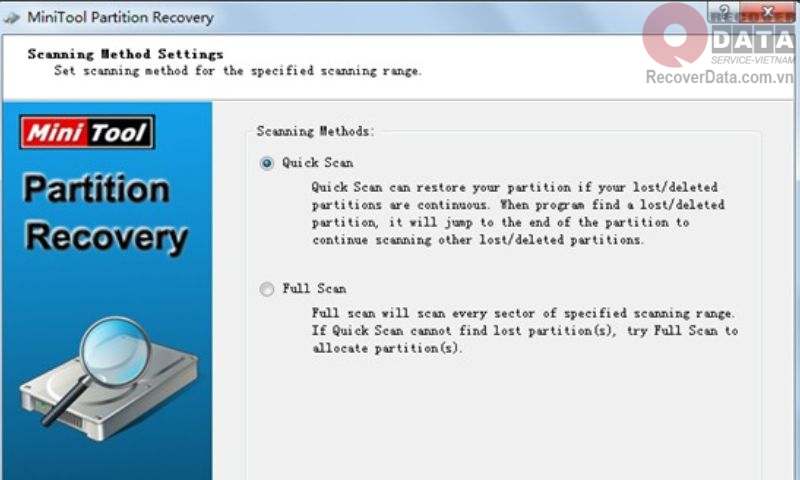
Tuy nhiên, trong trường hợp bạn đang gặp sự cố hư hỏng vật lý với các thiết bị lưu trữ thì đừng quá trông mong khi sử dụng MiniTool Partition Recovery. Vì công cụ này chỉ có thể thông báo cho bạn biết phân vùng nào bị hỏng.
Ứng dụng này chỉ chiếm 4 MB dung lượng. MiniTool Partition Wizard được các trình cài đặt Windows sử dụng rộng rãi như một bộ tiện ích nhỏ. Giao diện người dùng của công cụ này đã được đơn giản hóa để mang lại cho người dùng cảm giác thoải mái hơn.
Đơn giản chỉ cần chọn phân vùng bị mất và kích hoạt nút lệnh; phần mềm sẽ tự động sàng lọc và phục hồi chúng. Phần mềm này giải quyết hiệu quả phần lớn các vấn đề khác trong phân vùng boot của Windows.
8. Wondershare Data Recovery
Wondershare Data Recovery là chương trình khôi phục dữ liệu khá phổ biến mà nhiều người lựa chọn với khả năng phục hồi hiệu quả. Công cụ này có thiết kế giao diện thực sự cuốn hút và hiện đại, đặc biệt là các tùy chọn được bố trí khoa học, thân thiện với người dùng.
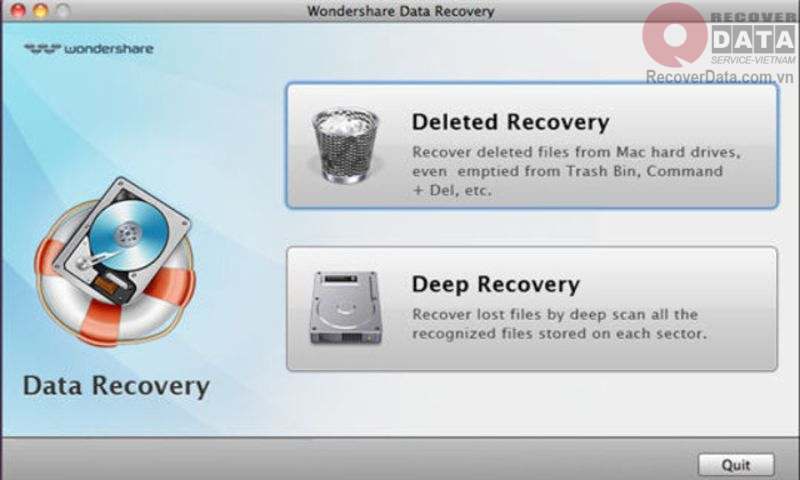
Các tính năng chính:
- Khôi phục các video bị mất, bị xóa hoặc bị ẩn
- Khôi phục nguyên vẹn các video Ultra HD, 4K và 8K
- Có thể khôi phục dữ liệu từ hơn 500 tình huống mất dữ liệu, kể cả trường hợp lỗi.
- Khôi phục dữ liệu từ máy tính, thùng rác trống hoặc các trường hợp vô tình bị xóa,…
- Hỗ trợ khôi phục hơn 1000 định dạng tệp từ các hãng máy ảnh
- Cho phép quét và xem trước các tệp dữ liệu trước khi khôi phục
- An toàn và không có vi rút.
Với công nghệ tìm kiếm sáng tạo và chương trình thuật toán phân tích khôi phục hiệu quả, Wondershare Data Recovery cho phép người dùng phục hồi dữ liệu bị xóa trên PC nhanh chóng. Công cụ này hỗ trợ khôi phục nhiều loại dữ liệu khác nhau từ các thiết bị lưu trữ như ổ cứng ngoài, USB, máy ảnh kỹ thuật số, điện thoại thông minh, iPod, thiết bị phát nhạc MP3/MP4, v.v. Với những lợi ích được liệt kê ở trên, đây là một phần mềm mà bạn nên cân nhắc trong Top 10 phần mềm cứu dữ liệu miễn phí tốt nhất.
9. Recuva
Recuva được xem như một phần mềm khôi phục dữ liệu miễn phí hàng đầu thế giới nhiều năm qua. Phần mềm có nhiệm vụ khôi phục dữ liệu từ các hệ thống tệp exFAT, FAT và NTFS. Bạn chỉ cần chọn ổ đĩa muốn khôi phục và loại dữ liệu theo nhu cầu, sau đó thì hãy để ứng dụng xử lý tất cả. Phần mềm này có khả năng làm việc với đa dạng thiết bị lưu trữ từ ổ cứng SSD, HDD, USB, thẻ SD, đầu thu camera,…
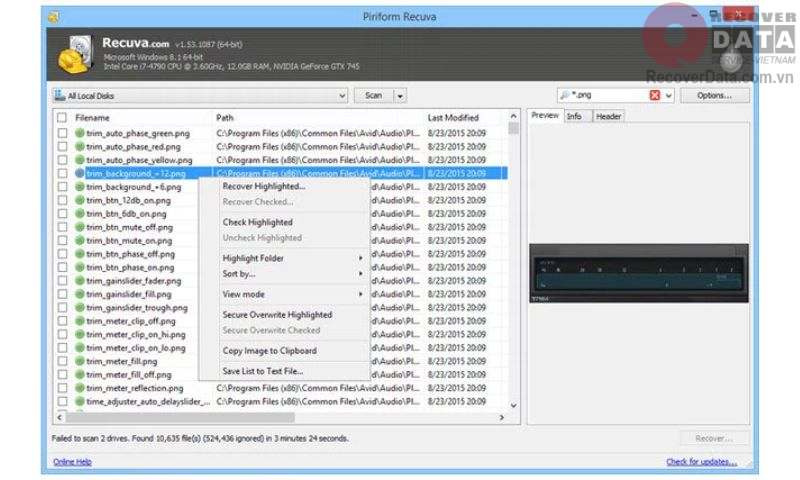
Khi quá trình quét thiết bị lưu trữ kết thúc, các tệp được phần mềm lọc ra sẽ được hiển thị trong một danh sách. Sau đó, người dùng lựa chọn loại file mình cần. Trong tùy chọn Advanced Mode, Recuva sẽ cung cấp cho bạn nhiều tính năng khôi phục hơn, chẳng hạn như tìm kiếm theo định dạng tệp hoặc có thể là theo một chuỗi văn bản có trong tệp. Còn ở tùy chọn Deep Scan, Recuva cần sử dụng lượng lớn tài nguyên hệ thống và mất nhiều thời gian xử lý, nhưng sẽ mang lại khả năng phục hồi nhiều dữ liệu hơn cho bạn.
Những tính năng chính trên phần mềm Recuva:
- Có sẵn phiên bản portable làm việc qua cổng USB
- Hỗ trợ quét chuyên sâu tới những phiên bản cũ của ổ đĩa
- Khôi phục file từ thiết bị lưu trữ ngay cả trong tình trạng bị hỏng phần mềm hoặc mới được format
- Ghi đè file an toàn đảm bảo không một ai có thể khôi phục lại
- Hỗ trợ làm việc với dung lượng lưu trữ tới 3TB
Recuva chuyên lấy lại dữ liệu trong hệ thống Windows 11, Windows 10, Windows 8, 8.1, Windows 7 và cả những phiên bản đời cũ hơn. Phần mềm này hỗ trợ cả phiên bản 32-bit và 64-bit.
10. Wise Data Recovery
Nếu bạn đang quan tâm phần mềm khôi phục miễn phí dữ liệu hiệu quả thì Wise Data Recovery rất đáng để tham khảo. Chương trình này hỗ trợ khôi phục các tệp đã mất và cũng có khả năng giúp phục hồi các tệp quan trọng trong các sự cố ổ cứng hoặc định dạng lại. Mặc dù Wise Data Recovery dành cho Windows nhưng bạn có thể nhờ sự hỗ trợ của WinPE để chạy nó trên thiết bị Mac.
Wise Data Recovery là một ứng dụng phục hồi dữ liệu miễn phí và dễ thao tác. Thời gian cài đặt và quét PC nhanh chóng. Phần mềm này có khả năng quét trên một loạt các thiết bị lưu trữ khác nhau bao gồm cả thẻ nhớ và một số thiết bị khác.
Tính linh hoạt của Wise Data Recovery là lý do chính để lựa chọn nó cho việc khôi phục các tệp. Công cụ này có thể lấy lại khá nhiều các định dạng tệp bị mất, bao gồm gần như tất cả định dạng tài liệu, video và hình ảnh thường dùng. Nó cũng có thể ngăn việc xóa hẳn các tệp email, các thư mục zip lưu trữ và các tệp thực thi. Người dùng Windows cũng hoàn toàn yên tâm về mức độ tương thích với các hệ thống tệp khác trên ổ cứng được phân vùng.
11. DMDE
DMDE lọt top những phần mềm phục hồi dữ liệu hàng đầu thế giới với tư cách là công cụ tốt nhất cho những trường hợp khôi phục phức tạp, nâng cao nhờ tính năng mạnh mẽ được tích hợp. Không chỉ xử lý dễ dàng các trường hợp mất dữ liệu thông thường, phần mềm này còn vượt trội hơn hầu hết các phần mềm khác trong việc xử lý dữ liệu phức tạp. DMDE cho phép làm việc trên đa dạng nền tảng gồm Linux, macOS, Windows và DOS. Thuật toán mà DMDE trang bị xây dựng lại cấu trúc thư mục và khôi phục hiệu quả các tệp sau sự cố hư hỏng phức tạp như lỗi định dạng thiết bị lưu trữ hoặc sai sót trong quản lý phân vùng.
Trong phiên bản miễn phí, DMDE có trình chỉnh sửa đĩa, trình quản lý phân vùng đơn giản, trình tạo RAID và các công cụ để tạo ảnh đĩa và bản sao. Phiên bản trả phí có khả năng khôi phục không hạn chế tệp và thư mục. Còn với phiên bản nâng cấp được thiết kế dành riêng cho khách hàng cấp cao là doanh nghiệp hoặc chuyên gia về dữ liệu. Các tính năng nâng cao của DMDE vô cùng ấn tượng như khôi phục dữ liệu thô bằng chữ ký tệp, khôi phục phân vùng và tái tạo RAID ảo. Vì vậy không còn nghi ngờ gì khi đây là “Top of mind” của người dùng khi tìm kiếm giải pháp khôi phục dữ liệu toàn diện và mạnh mẽ
12. Undelete 360
Undelete 360 là một tiện ích không tốn phí, không có giới hạn về kích thước hoặc số lượng tệp cần được phục hồi. Công cụ này hỗ trợ nhiều loại tệp. Và khi xuất kết quả khôi phục, bạn có thể kiểm tra các tệp trong danh sách hiển thị để xác định loại file mình muốn khôi phục.
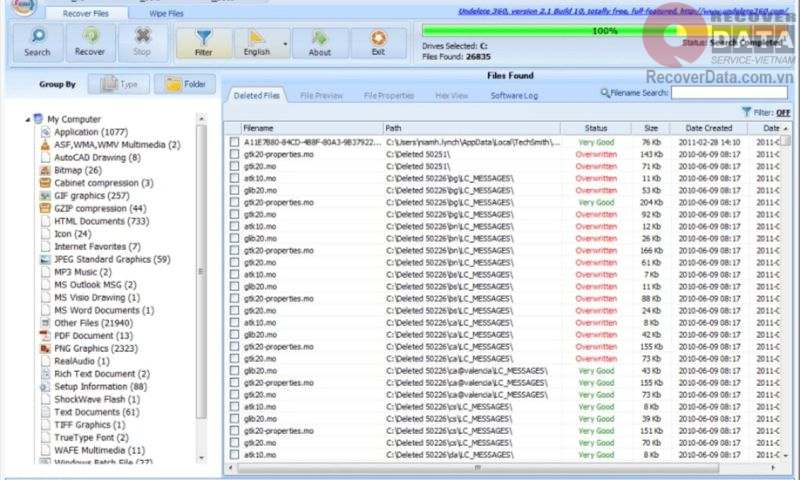
Phần mềm hỗ trợ trực tiếp với các thiết bị như ổ cứng, ổ đĩa flash, ZIP, USB, ổ Firewire và các thiết bị lưu trữ khác. Kết quả quét sẽ được hiển thị trong dạng xem thư mục.
Tốc độ vận hành của Undelete 360 không mấy ấn tượng nhưng phần mềm này có khả năng khôi phục các tập tin mà nhiều công cụ khác không làm được. Đây là một tính năng quan trọng không thể bỏ qua của Undelete 360.
=>> Xem thêm: TOP phần mềm cứu dữ liệu usb bị format
13. Puran File Recovery
Puran File Recovery là một trong Top 10 phần mềm cứu dữ liệu miễn phí tốt nhất. Cách sử dụng của công cụ này rất dễ dàng, nó có thể quét ổ đĩa Windows cùng nhiều tính năng nâng cao. Puran File Recovery có khả năng tìm thấy nhiều file trên máy tính của bạn hơn các chương trình khác. Thậm chí, nó có thể phục hồi các phân vùng đã xóa mà chưa được ghi đè.
Tính năng Tree View mà Puran File Recovery cung cấp giúp việc sàng lọc các tệp đã xóa và xác định chính xác dữ liệu bạn muốn phục hồi trở nên vô cùng đơn giản. Nhìn chung, Puran File Recovery có thể khôi phục dễ dàng nhiều loại dữ liệu. Công cụ này tương thích với Vista, Windows 10, 8, 7 và XP. Nó cũng hỗ trợ trong các phiên bản di động cho Windows 32-bit và 64-bit.
14. Data Rescue
Data Rescue là một giải pháp khôi phục dữ liệu tiên tiến được cung cấp bởi Prosoft Engineering. Data Rescue đã thực hiện hiệu quả việc khôi phục hàng tỷ tập tin bị xóa với 20 năm kinh nghiệm trong ngành sáng tạo phần mềm khôi phục dữ liệu.
Data Rescue khôi phục nhiều loại tệp và người dùng có thể hướng dẫn chương trình xử lý các loại tệp mới bằng cách cung cấp một vài tệp mẫu. Điều này làm tăng khả năng thích ứng của Data Rescue và giúp tiện ích này có thể khôi phục bất kỳ loại tệp nào. Bạn có thể kiểm tra các tệp của mình bằng trình xem trước hex mới dưới dạng dữ liệu thô trước khi tiến hành phục hồi chúng.
Công cụ này có sẵn các phiên bản Standard và Professional. Cả hai phiên bản đều đi kèm với các tính năng phục hồi dữ liệu mạnh mẽ. Để giúp kiểm tra các bản quét, bạn có thể đặt ứng dụng gửi thông báo qua email về các bản quét gần đây hoặc hiện tại. Một công cụ tìm kiếm dễ sử dụng và hữu ích cho phép người dùng dễ dàng tìm thấy các tệp mình muốn khôi phục.
Danh sách những phần mềm lấy lại dữ liệu tốt nhất hiện nay được tham khảo từ https://www.forbes.com/advisor/
Video tham khảo hướng dẫn sử dụng phần mềm lấy lại dữ liệu:
Video hướng dẫn dùng phần mềm cứu dữ liệu bị xóa , báo raw
Những phần mềm cứu dữ liệu miễn phí tốt nhất được liệt kê ở trên là những chương trình được sử dụng phổ biến và mang lại hiệu quả khá tốt. Trên thị trường hiện nay có rất nhiều công cụ khôi phục dữ liệu và bạn nên chọn lọc kỹ càng để tránh mất công sức sử dụng, ngăn ngừa rủi ro ảnh hưởng đến dữ liệu.
Sử dụng các phần mềm lấy lại dữ liệu có phải là cách tốt?
Việc sử dụng các phần mềm khôi phục dữ liệu cũng có những mặt trái như:
Có quá nhiều phần mềm đâu là tốt nhất?
Nói đến các phần mềm cứu dữ liệu, hiện nay, người dùng có quá nhiều lựa chọn. Chỉ cần lên mạng, gõ từ khóa “phần mềm khôi phục dữ liệu”, bạn sẽ thấy cả triệu kết quả. Các nhà cung cấp luôn quảng cáo sản phẩm của mình là số 1, có khả năng khôi phục dữ liệu tốt nhất, trọn vẹn nhất. Làm sao để biết nên dùng phần mềm nào?
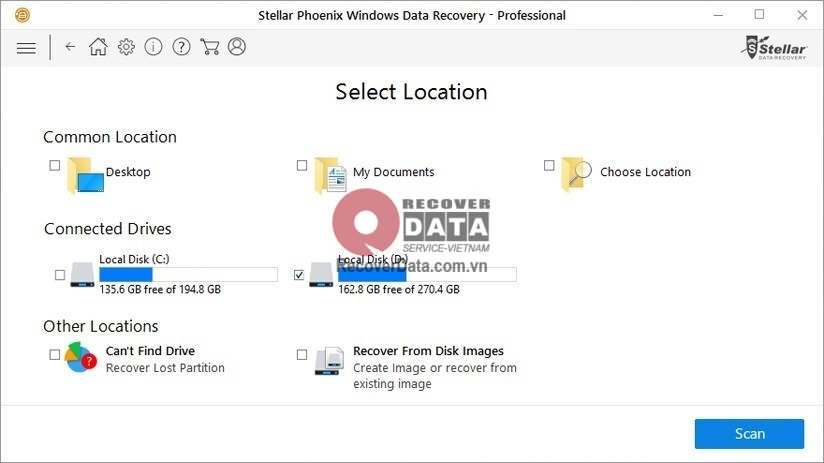
Hơn nữa, cứu dữ liệu là một việc khẩn cấp, người dùng luôn mong muốn nhanh chóng lấy lại các tệp của mình nhất, không có thời gian tìm hiểu, thử nghiệm từng phần mềm. Trong khi đó, nhiều phần mềm cũng không truy xuất được vào các file, nguy cơ mất dữ liệu vĩnh viễn ngày càng tăng cao. Đây là một bất cập lớn cho người tự lấy lại dữ liệu bằng phần mềm.
Miễn phí nhưng không miễn phí
Hầu hết các phần mềm khôi phục hiện nay cung cấp phiên bản miễn phí cho người sử dụng. Tuy nhiên, những phần mềm này hoặc có giới hạn về thời gian thử nghiệm, hoặc giới hạn về tính năng. Người dùng khó có thể khôi phục dữ liệu hoàn hảo chỉ bằng phiên bản miễn phí. Trong khi đó, giá phần mềm khôi phục dữ liệu cao cấp không rẻ chút nào.
Không đảm bảo phục hồi 100%
Người sử dụng phần mềm cứu dữ liệu đa phần là người nghiệp dư, hơn nữa, các phần mềm thường không đảm bảo cứu dữ liệu 100%. Nếu không cẩn thận, khả năng mất dữ liệu do ghi đè dữ liệu mới trong quá trình hoạt động của phần mềm còn rất lớn. Đây là điểm đáng quan ngại nhất của các phần mềm cứu dữ liệu.
Qua phần trên, hẳn mọi người cũng thấy được, mặc dù các phần mềm khôi phục dữ liệu có rất nhiều trên mạng hiện nay, nhưng không phải phần mềm nào cũng hoàn hảo và còn tồn tại nhiều vấn đề khi cứu dữ liệu bằng các phần mềm.
Nếu dữ liệu trong ổ cứng của bạn gặp vấn đề, cách tốt nhất nên đưa đến các trung tâm cứu hộ dữ liệu để được tư vấn giải pháp khôi phục tốt nhất.
Trường hợp mất dữ liệu không thể khôi phục bằng phần mềm
Trong các trường hợp mất dữ liệu đơn giản, ví dụ như bạn vô tình xóa dữ liệu khỏi thùng rác hoặc hiện tượng ghi đè dữ liệu thì việc sử dụng phần mềm hoàn toàn lấy lại được dữ liệu đó cho bạn. Tuy nhiên với các sự cố như ghost nhầm, format nhầm, xoá nhầm, hay lỗi vật lý trên ổ cứng có thể gây mất mát dữ liệu quan trọng và các phần mềm sẽ không thể lấy lại 100% giúp bạn, ngay cả khi bạn mua gói trả phí. Nếu bạn cố tình sử dụng phần mềm, việc này không những làm tốn thời gian, giảm nguy cơ phục hồi dữ liệu mà lượng dữ liệu bị mất có thể gia tăng.
Khi gặp trường hợp hư hỏng ổ cứng, mất dữ liệu quan trọng, bạn nên tìm đến trung tâm phục hồi dữ liệu. Việc bạn tự thử một số cách làm tại nhà sẽ không thể đảm bảo dữ liệu đó sẽ trở lại. Tuy nhiên khi đến với Trung tâm Cứu dữ liệu Bách Khoa, bạn sẽ hoàn toàn yên tâm về phục hồi dữ liệu của mình. Chúng tôi đã xử lý thành công hàng nghìn trường hợp khôi phục dữ liệu ổ cứng cho cá nhân và doanh nghiệp trên khắp Việt Nam. Dịch vụ khôi phục dữ liệu ổ cứng của trung tâm Cứu dữ liệu Bách Khoa: Phục hồi thông tin quan trọng trong các trường hợp lỗi logic và lỗi vật lý.
Trường hợp ổ cứng lỗi logic
Trường hợp đầu tiên mà chúng tôi xin giới thiệu là các lỗi logic trên ổ cứng. Trường hợp này xảy ra khi ổ cứng đang trong quá trình đọc ghi dữ liệu nhưng mất điện đột ngột. Phần dữ liệu chưa kịp lưu bị hư hại và gây ra lỗi logic. Trong những trường hợp này, ổ cứng vẫn hoạt động nhưng bạn không thể truy cập hoặc không thấy dữ liệu quan trọng của mình. Điều này có thể xảy ra cả khi bạn đã ghost nhầm, format nhầm hoặc xoá nhầm dữ liệu.
Với kinh nghiệm lâu năm và công nghệ tiên tiến, trung tâm Cứu dữ liệu Bách Khoa sẽ đảm bảo rằng dữ liệu của bạn được khôi phục một cách an toàn và hiệu quả nhất. Chúng tôi sử dụng các công cụ phục hồi dữ liệu chuyên nghiệp và quy trình phục hồi tin cậy để khôi phục lại các tệp tin đã mất, giúp bạn trở lại với công việc và học tập một cách bình thường.
Trường hợp các lỗi vật lý trên ổ cứng
Khi bạn gặp các vấn đề như không nhận ổ cứng, bad sector, treo máy, hoặc ổ cứng kêu, đây là dấu hiệu của các vấn đề vật lý nghiêm trọng trên ổ cứng. Trong trường hợp này, bạn nên mang thiết bị đến Trung tâm Cứu dữ liệu Bách Khoa để chúng tôi hỗ trợ khắc phục. Chúng tôi sẽ tiến hành kiểm tra tình trạng của ổ cứng miễn phí và xác định nguyên nhân gây ra lỗi. Với đội ngũ kỹ thuật viên giàu kinh nghiệm và trang bị công nghệ hiện đại, chúng tôi có thể tiến hành các quy trình phục hồi phức tạp như tháo rời các bộ phận bị hỏng và khắc phục sự cố để khôi phục dữ liệu của bạn.
Về năng lực khôi phục dữ liệu, chúng tôi là đơn vị tiên phong trong nghiên cứu và ứng dụng công nghệ mới trong dịch vụ cứu dữ liệu. Trung tâm đã vinh dự hợp tác với Bộ Quốc phòng và Bộ Công an từ những năm 2011, 2012 trong các dự án mua sắm, chuyển giao thiết bị, công nghệ và tập huấn về dữ liệu. Ngoài ra chúng tôi còn là đối tác. Trong năm 2019, Cứu dữ liệu Bách Khoa thêm một lần được hợp tác cùng Bộ Công an trong lĩnh vực pháp lý điện tử và phục hồi dữ liệu, chứng cứ số.
Dịch vụ phục hồi dữ liệu từ Cứu dữ liệu Bách Khoa
Trải qua hơn 15 năm phát triển, Cứu dữ liệu Bách Khoa đã trở thành trung tâm khôi phục dữ liệu hàng đầu tại Hà Nội và cả nước. Trung tâm đã thực hiện hàng chục ngàn trường hợp mất dữ liệu và được đông đảo khách hàng yêu mến, ủng hộ. Song song với duy trì hoạt động, chúng tôi cũng không ngừng nghiên cứu các phương pháp cứu dữ liệu ổ cứng mới, nhanh hơn, an toàn hơn và tỷ lệ thành công cao hơn. Khách hàng hoàn toàn yên tâm khi sử dụng các dịch vụ từ chúng tôi.
Mục tiêu trung tâm là đem đến sự hài lòng tuyệt đối cho khách hàng. Vì vậy, chúng tôi chỉ tính phí khi đã khôi phục đầy đủ dữ liệu của bạn. Không có phí kiểm tra hoặc phí dịch vụ trước. Chúng tôi cam kết đảm bảo sự minh bạch và công bằng trong quá trình làm việc với khách hàng.
Đến với Trung tâm Cứu dữ liệu Bách Khoa, bạn sẽ nhận được sự chuyên nghiệp và tin cậy từ đội ngũ chuyên gia của chúng tôi. Chúng tôi cam kết sử dụng công nghệ tiên tiến và quy trình phục hồi tin cậy nhất để đảm bảo rằng dữ liệu quan trọng của bạn được phục hồi an toàn và không bị tổn hại thêm.
Nếu ổ cứng của bạn xảy ra hiện tượng mất dữ liệu không thể khắc phục ngay, hãy liên hệ Cứu dữ liệu Bách Khoa qua số hotline 1900 63 61 96 để được kỹ thuật viên tư vấn, khám lỗi miễn phí. Hoặc nếu có nhu cầu sửa chữa ổ cứng và khôi phục dữ liệu ổ cứng, hãy đem thiết bị tới chúng tôi tại 1 trong 2 địa chỉ:
- Cơ sở Cầu Giấy: Tầng 8 tòa nhà AP – Số 87 Trần Thái Tông – Cầu Giấy – Hà Nội
- Cơ sở Bách Khoa: Số 29 ngõ 40 Tạ Quang Bửu – Bách Khoa Hai Bà Trưng – Hà Nội